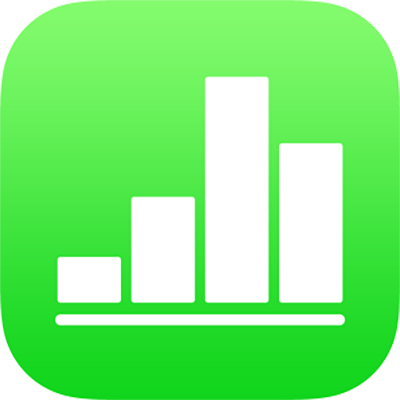
iPad पर Numbers में अन्य फ़ाइल फ़ॉर्मैट में एक्सपोर्ट करें
Numbers स्प्रेडशीट की कॉपी को दूसरे प्रारूप में सहेजने के लिए आपको इसे नए प्रारूप में निर्यात करना होगा। यह तब उपयोगी होता है जब आपको इसे दूसरे ऐप्लिकेशन में खोलना हो या स्प्रेडशीट ऐसे लोगों को भेजनी हो जो आपसे अलग सॉफ़्टवेयर का उपयोग करते हैं। एक्सपोर्ट की गई स्प्रेडशीट में किया गया कोई भी परिवर्तन मूल स्प्रेडशीट को प्रभावित नहीं करता है।
नोट : यदि मूल फ़ाइल में पासवर्ड है, तो वह PDF और Excel फ़ॉर्मैट में एक्सपोर्ट की गई कॉपियों पर भी लागू होता है।
Numbers स्प्रेडशीट की कॉपी को अन्य प्रारूप में सहेजें
स्प्रेडशीट खोलें, फिर
 पर टैप करें।
पर टैप करें।“एक्सपोर्ट करें” पर टैप करें, फिर फ़ॉर्मैट पर टैप करें :
PDF: ये फ़ाइल प्रीव्यू और Adobe Acrobat जैसी ऐप्लीकेशनों के साथ खोली और कभी-कभी संपादित की जा सकती हैं। लेआउट विकल्प चुनें (प्रिंट सेटिंग्ज़, डिफ़ॉल्ट प्रिंटर सेटिंग्ज़ का उपयोग करती है। टिप्पणियों को शामिल करने के लिए, “प्रत्येक शीट को एकल पृष्ठ में फ़िट करें” चुनें, “टिप्पणियाँ” चालू करें। यदि आपने सहायक तकनीक के लिए इमेज, ड्रॉइंग, ऑडियो, या वीडियो विवरण जोड़े हैं (उदाहरण के लिए, VoiceOver), तो वे ऑटोमैटिकली एक्सपोर्ट हो जाते हैं। बड़ी तालिकाओं के लिए सहायक सेवाओं के टैग शामिल करने के लिए, “सहायक सेवाएँ” पर टैप करें, फिर “चालू” पर टैप करें। पृष्ठ लेआउट और अन्य सेटिंग्ज़ चुनने के बाद “PDF विकल्प” के शीर्ष-दाएँ कोने में “एक्सपोर्ट करें” पर टैप करें।
Excel : ये फ़ाइलें Microsoft Excel के साथ .xlsx फ़ॉर्मैट में खोली और संपादित की जा सकती हैं।
CSV : निर्यात की गई फ़ाइल में सेल के कॉन्टेंट को अल्पविरामों से अलग किए गए मानों के रूप में प्रदर्शित किया जाता है।
TSV: निर्यात की गई फ़ाइल में सेल के कॉन्टेंट को अल्पविरामों से अलग किए गए मानों के रूप में प्रदर्शित किया जाता है।
स्प्रेडशीट को भेजने, सहेजने या पोस्ट करने के लिए कोई एक विकल्प टैप करें।
एक स्थान चुनें या अनुरोधित जानकारी (उदाहरण के लिए, यदि आप ईमेल भेज रहे हैं तो ईमेल पता) प्रदान करें फिर कॉपी भेजें या पोस्ट करें।